
 |
|
|
Главная --> Промиздат --> Интерполирование поверхности 4. В Главном меню выберите Вставка и выберите опцию Фрейм даннхх. На карту помещена новая рамка даннхх. Теперь вы можете скопировать все слои из первой рамки в эту рамку с тем, чтобы отобразить карту значений концентраций озона для всей Калифорнии наряду с картой, показывающей в более крупном масштабе район Лос-Анджелеса. 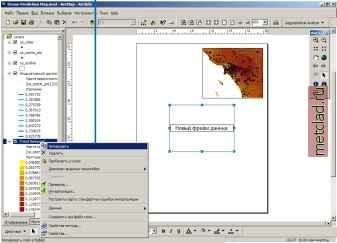 5. Нажав правую клавишу мхши на слое Вгчтеннхй тренд , выберите опцию Копировать. 6. Нажав правую клавишу мыши на строке Новый фрейм данных в таблице содержания, выберите опцию Вставить слой. 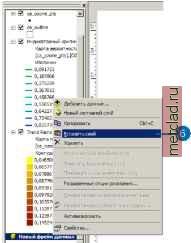 Повторите шаги 5 и 6 для всех остальных слоев. 7. Растяните Новый фрейм даннхх на всю страницу. 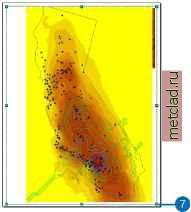 8. Чтобы отобразить карту целиком в Новом фрейме даннхх, на панели инструментов выберите кнопку Полный экстент. 9. Нажав правую клавишу мыши на Новом фрейме данных, выберите Свойства. 10. Выберите закладку Фрейм даннхх и аналогично тому, как вы проделали это для первой рамки, включите опцию Включить в разделе Вырезать по форме и нажмите кнопку Задать форму... Выберите в качестве лекала, по которому вы будете вырезать, слой ca outline, затем нажмите OK. Добавление отмывки и прозрачности 1. Нажав правую клавишу мыши на строке Новый фрейм данных, выберите опцию Добавить данные. 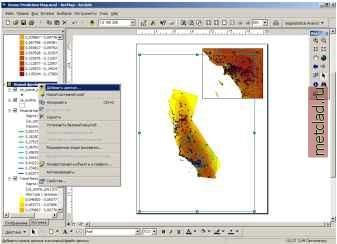 2. Перейдите к папке, в которой вы установили учебные данные (путь, предлагаемый по умолчанию -C:\ArcGIS\ArcTutor\Geostatistics), затем выберите файл ca hillshade. 3. Нажмите Добавить. На экране отобразится карта рельефа Калифорнии. 4. Перетащите слой cahillshade в нижнюю часть таблицы содержания. 5. Нажав правую клавишу мыши на слое Вычтенный тренд в таблице содержания Нового фрейма данных, выберите Свойства. 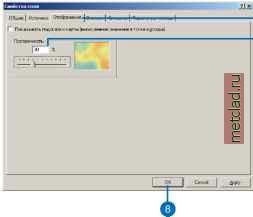 6. Выберите закладку Отображение. 7. В разделе Прозрачность наберите значение 30 (процентов). 8. Нажмите OK. Рельеф с отмхвкой будет теперь частично отображаться как подстилающий слой для слоя Вычтенный тренд . Добавление элементов карты 1. В Главном меню выберите Вставка, а затем Легенда. 2. Поместите легенду в левый нижний угол макета. 3. Дополнительно, выбрав опцию Вставка, вы можете добавить стрелку севера, масштабную линейку или текст масштаба. На следующем рисунке приведен пример окончательной карты, которую вы можете создать, воспользовавшись возможностями ArcMap. Если вам необходимо узнать больше о том, как добавлять элементы на карту, обратитесь к книге Использование ArcMap. 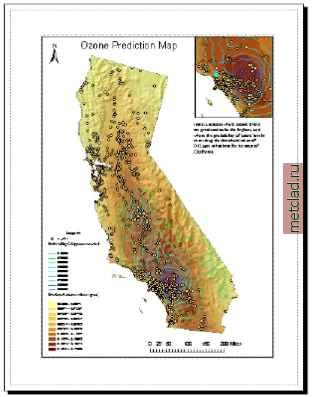 На карте видно, что для территории к востоку от Лос-Анджелеса характерны наиболее высокие проинтерполированные значения концентрации озона и наиболее высокая вероятность того, что эти значения превысят критическое пороговое значение (0.12 ppm) в хотя бы один восьмичасовой период в течение 1996 года. Поскольку таковы результаты анализа (но помните, что исходные данные были изменены), возможно, вы захотите сфокусировать внимание на этих районах и проанализировать временные серии измерений концентраций озона с тем, чтобы точно определить районы потенциального риска.
|